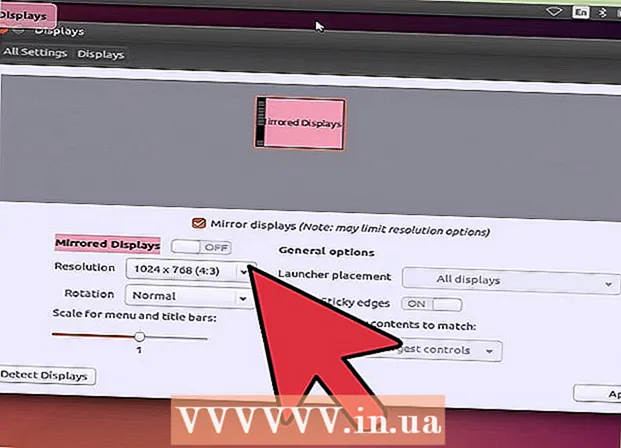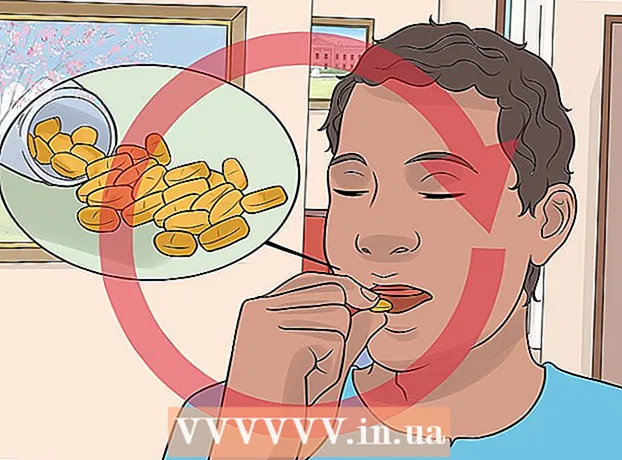লেখক:
Peter Berry
সৃষ্টির তারিখ:
12 জুলাই 2021
আপডেটের তারিখ:
1 জুলাই 2024

কন্টেন্ট
আপনার যদি কোনও পুরানো কম্পিউটার রয়েছে বা কেবলমাত্র এমন সফ্টওয়্যার চলছে যা উচ্চ গ্রাফিক্স এবং সিস্টেম সংস্থান প্রয়োজন, আপনি হার্ডওয়্যার এক্সিলারেশন বৈশিষ্ট্য সীমাবদ্ধ করে আপনার কম্পিউটারের কার্যকারিতা উন্নত করতে পারেন। হার্ডওয়্যার গতি) বা বৈশিষ্ট্য সম্পূর্ণরূপে অক্ষম করুন। এই বিকল্পটি আরও নতুন কম্পিউটারে উপলভ্য নয়, তবে পুরানো কম্পিউটারগুলিতে ভাল কাজ করার সম্ভাবনা রয়েছে।
পদক্ষেপ
শুরুর আগে
সমস্ত কম্পিউটারের এই বৈশিষ্ট্যটি নেই। বেশিরভাগ নতুন কম্পিউটার এনভিডিয়া বা এএমডি / এটিআই গ্রাফিক্স কার্ড ব্যবহার করে সাধারণত ভেরিয়েবল ত্বরণ বৈশিষ্ট্যযুক্ত না। এই বিকল্পগুলি সাধারণত পুরানো কম্পিউটার বা কম্পিউটারে অনবোর্ড গ্রাফিক্স কার্ড ব্যবহার করে উপলভ্য।
- এই কার্ডগুলির জন্য গতির সেটিংস পরিবর্তন করতে আপনাকে আপনার কার্ডের জন্য নিয়ন্ত্রণ প্যানেলটি খুলতে হবে। আপনি ডেস্কটপে ডান ক্লিক করে এবং আপনার গ্রাফিক্স কার্ডের নিয়ন্ত্রণ প্যানেল নির্বাচন করে এই বিভাগটি অ্যাক্সেস করতে পারেন।
- ত্বরণ সেটিংটি নির্মাতা এবং কার্ডের ধরণের উপর নির্ভর করে বিভিন্ন অবস্থানে থাকতে পারে। আপনি সাধারণত "সিস্টেম সেটিংস" বা "চিত্র সেটিংস" বিভাগে এই সেটিংটি দেখতে পাবেন।
পদ্ধতি 1 এর 1: উইন্ডোজ 7 এবং 8 এর জন্য

স্টার্ট মেনুটি খুলুন এবং কন্ট্রোল প্যানেলে ক্লিক করুন।
"ব্যক্তিগতকরণ" ক্লিক করুন।

"প্রদর্শন সেটিংস" ক্লিক করুন।
"উন্নত সেটিংস" সন্ধান করুন এবং ক্লিক করুন।

কার্ডটি ক্লিক করুন।সমস্যা সমাধান.- আপনি যদি সমস্যা সমাধানের ট্যাবটি না দেখেন তবে এর অর্থ গ্রাফিক্স কার্ডের ড্রাইভার এই উইন্ডোজ বৈশিষ্ট্যটিকে সমর্থন করে না। ড্রাইভার আপডেট করা কার্যকারিতা যুক্ত করতে সাহায্য করতে পারে, তবে আপনার গ্রাফিক্স কার্ডের নিয়ন্ত্রণ প্যানেলটি ব্যবহার করে সেটিংস কাস্টমাইজ করতে হবে এমন সম্ভাবনা রয়েছে।
- আপনি আপনার ডেস্কটপে ডান ক্লিক করে এবং মেনুতে বিভাগটি নির্বাচন করে এনভিডিয়া বা এএমডি কন্ট্রোল প্যানেল অ্যাক্সেস করতে পারেন।
ক্লিক সেটিংস্ পরিবর্তন করুন.
- যদি চেঞ্জ সেটিংস বোতামটি ধুয়ে ফেলা হয় তবে গ্রাফিক্স কার্ড ড্রাইভার এই উইন্ডোজ বৈশিষ্ট্যটিকে সমর্থন করে না। ড্রাইভার আপডেট করা সম্ভবত এটি যুক্ত করবে তবে আপনার গ্রাফিক্স কার্ডের নিয়ন্ত্রণ প্যানেলের মাধ্যমে আপনার সেটিংস পরিবর্তন করতে হবে।
- ডেস্কটপে ডান ক্লিক করে এবং মেনু থেকে এটি নির্বাচন করে আপনি এনভিডিয়া বা এএমডি কন্ট্রোল প্যানেলে যেতে পারেন।
পছন্দসইভাবে হার্ডওয়্যার এক্সিলারেশন সেটিংস সামঞ্জস্য করুন। আপনি যদি বৈশিষ্ট্যটি পুরোপুরি বন্ধ করতে চান তবে সমস্ত উপায়ে স্ক্রোল করুন।
বোতামটি ক্লিক করুন।প্রয়োগ করুন , তারপর ক্লিক করুন ঠিক আছে ডায়ালগ উইন্ডো থেকে প্রস্থান করতে।
ক্লিক. ঠিক আছেতারপরে প্রদর্শন বৈশিষ্ট্য বাক্স থেকে প্রস্থান করুন।
পরিবর্তিত সেটিংস সক্রিয় করতে আপনার কম্পিউটার পুনরায় চালু করুন। বিজ্ঞাপন
পদ্ধতি 2 এর 2: উইন্ডোজ ভিস্তার জন্য
স্টার্ট মেনু খুলতে শুরু ক্লিক করুন।
কন্ট্রোল প্যানেল খুলুন।
"উপস্থিতি এবং ব্যক্তিগতকরণ" ক্লিক করুন।
মেনুতে "স্ক্রিন রেজোলিউশন সামঞ্জস্য করুন" (স্ক্রিন রেজোলিউশন পরিবর্তন করুন) এ ক্লিক করুন।
প্রদর্শন সেটিংস উইন্ডোতে "উন্নত সেটিংস" ক্লিক করুন।
কার্ডটি ক্লিক করুন।সমস্যা সমাধান মনিটর বৈশিষ্ট্য উইন্ডোতে।
বোতামটি ক্লিক করুন।সেটিংস্ পরিবর্তন করুন.
বাটন নির্বাচন করুন।tiếp tục সুরক্ষা উইন্ডোতে।
পছন্দসইভাবে হার্ডওয়্যার এক্সিলারেশন সেটিংস পরিবর্তন করুন। আপনি যদি এটিকে পুরোপুরি বন্ধ করতে চান তবে সেটিংটি সমস্ত উপায়ে রেখে যান।
ক্লিক. ঠিক আছে, তারপরে আপনার কম্পিউটার পুনরায় চালু করুন। বিজ্ঞাপন
পরামর্শ
- কম্পিউটার অত্যন্ত ধীর গতিতে চলতে থাকলে হার্ডওয়্যার ত্বরণকে সীমাবদ্ধ বা সম্পূর্ণভাবে বন্ধ করা আবশ্যক। এটি সাধারণত পুরানো কম্পিউটারগুলির সাথে ঘটে থাকে বা কম্পিউটারে একটি দুর্বল গ্রাফিক্স কার্ড থাকে তবে ঘটে থাকে তবে এখনও সফ্টওয়্যার বা গেমগুলি চালানোর চেষ্টা করা হয় যার জন্য কম্পিউটারের আরও বেশি সিস্টেমের সংস্থান প্রয়োজন এবং আরও ভাল গ্রাফিক্স কার্ডের প্রয়োজন হয়। যদি আপনার কম্পিউটারটি ধীরে ধীরে চলার লক্ষণগুলি দেখায়, বিশেষত আপনি যখন ভিডিও দেখা বা গেমস খেলা শুরু করেন, কখনও কখনও হার্ডওয়্যার এক্সিলারেশন বন্ধ করে কোনও নতুন কম্পিউটারে তাত্ক্ষণিকভাবে বিনিয়োগ না করেই আংশিকভাবে সমস্যার সমাধান করতে পারে। বা একটি বিদ্যমান কম্পিউটার আপগ্রেড করুন।